Если вы ищете программу для монтажа видео, которая позволит вам наложить эффекты, музыку и создать переходы между видеорядами, то вам нужно найти решение, которое соответствует вашим потребностям и бюджету.
Есть много программных продуктов, которые могут помочь вам создать качественный видеоролик. Однако, не все из них являются проверенными и рабочими. Для того чтобы не переплачивать и сохранять свои нервы, важно выбрать надежную программу.
Итак, какую программу выбрать? Вариантов много, но определенные программы стоят вне конкуренции.
Adobe Premiere Pro
Adobe Premiere Pro — это одна из самых известных программ для монтажа видео. Она позволяет создавать профессиональные видеоролики с использованием различных эффектов, наложений музыки и переходов между кадрами.
Программа предоставляет широкие возможности для настройки настроек и работает со множеством видеоформатов. Еще одним преимуществом Adobe Premiere Pro является возможность работать с проектами, созданными в других продуктах Adobe, например, Photoshop.
Топ 5 Бесплатных Программ Для Монтажа Видео в 2022 ⚡️ Для Windows и macOS
Однако, недостатком программы является ее цена. Adobe Premiere Pro доступна по подписке, которая стоит $21 в месяц. Это может быть не слишком дешево для некоторых пользователей.
Final Cut Pro
Final Cut Pro — это программное обеспечение для монтажа видео, которое было разработано специально для компьютеров Mac. Оно используется профессиональными видеомонтажерами и доступно для покупки всего за $299.
Программа предоставляет возможность наложить на видеоряды множество эффектов и создать переходы с помощью плавных переходов. Кроме того, Final Cut Pro имеет расширенные возможности по работе с многокамерной съемкой.
iMovie
Если вам нужна более доступная программа, вы можете заглянуть в сторону iMovie. Эта программа разработана компанией Apple и является бесплатной для пользователей Mac.
iMovie предоставляет достаточно функционала для создания качественных видеороликов. Она имеет встроенные инструменты для наложения переходов и эффектов, добавления музыки и текста.
Между тем, iMovie не имеет такие расширенные возможности, как Adobe Premiere Pro или Final Cut Pro.
Filmora
Filmora — это программа для монтажа видео, которая доступна для пользователей Microsoft Windows и Mac. Она является одной из самых доступных программ за $59,99.
Filmora предоставляет возможности для наложения эффектов, создания переходов и добавления музыки. Она также предоставляет возможность создать видеоролик в нужном формате и качестве.
Хотя Filmora имеет меньше возможностей, чем Adobe Premiere Pro и Final Cut Pro, она может быть достаточно хорошим выбором для начинающих пользователей, которые не хотят тратить слишком много денег на программное обеспечение.
Вывод
Выбор программы для монтажа видео зависит от вашего бюджета, потребностей и уровня навыков. Adobe Premiere Pro — отличный выбор для профессиональных пользователей. Final Cut Pro — хороший вариант для пользователей Mac. iMovie — доступный инструмент для создания качественных видео. Filmora — более дешевая альтернатива, которая может подойти для новичков. Вам нужно выбрать программу, которая лучше всего соответствует вашим потребностям и позволяет создавать проекты на высоком уровне.
Лучшие Бесплатные Программы Для Монтажа Видео 2021 + Ссылки На Видеоредактор
- У вас такой принцип: «ты мне, я тебе»?
- Демократично и свободно выбираем чемпиона России по футболу 2010 всеобщим голосованием в пику регламенту, а?
- Насколько решает вес в ММА если будет драться 90 кг против 110 кг?
- Люди, подскажите какие-либо онлайн гонки. Не флеш игры, и не NFS-ки
- Что больше заставляет людей быть ими?
- Помогите решить задачку, очень прошу
- Изумительный рисунок острова и моря от Ноа Брэдли
- Sky-wall.ru/previewOriginal/1280
Источник: serialyvam.ru
Olive
Olive – это относительно новый официально бесплатный видеоредактор, приспособленный для быстрого и удобного монтажа видео. Заметно, что разработчики при его создании вдохновлялись Adobe Premier, так как, многое в интерфейсе и концепции работы похоже. Так что, если вы ищите легкую замену этому монстру видеомонтажа, то Olive – ваш выбор. Присутствует многодорожечность, раскрой, текст, тонкая настройка многих параметров, анимация по ключевым кадрам, запись аудио и много других полезных функций.
Интерфейс редактора может быть на разных языках, в том числе русском. И по умолчанию, после загрузки, у русскоязычного пользователя он русский. Тем оформления две – темная и светлая (сдвиньте ползунок с середины скриншота):
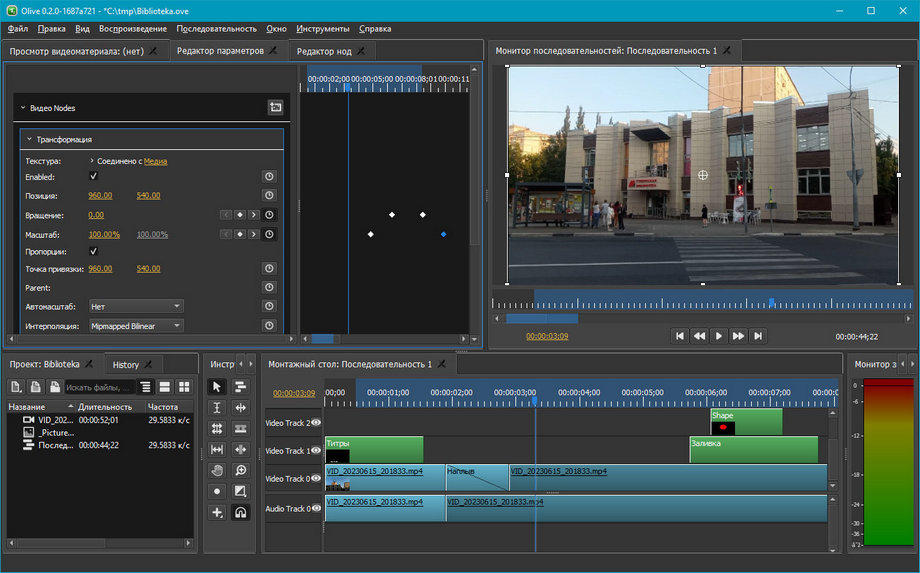
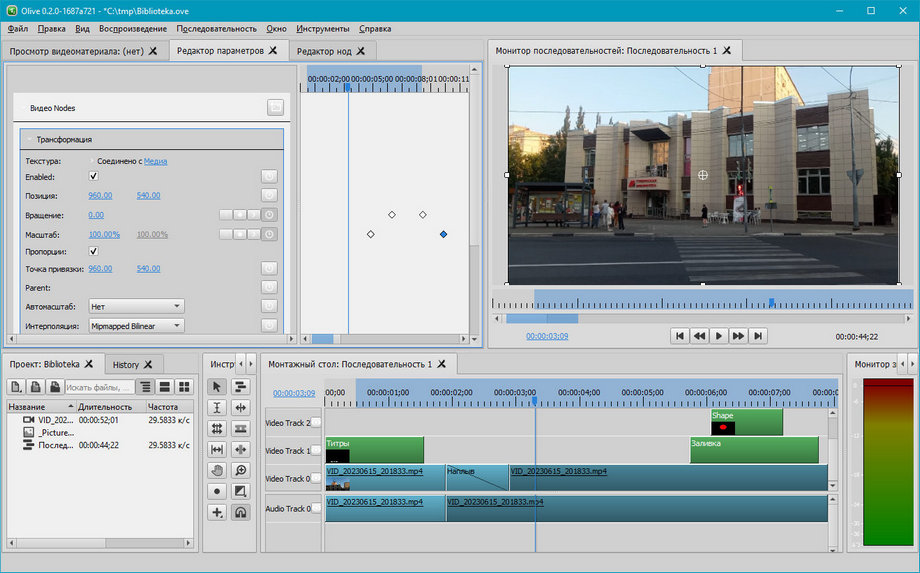
Особенности
Анимация
Сильная сторона любого видеоредактора – возможность анимировать объекты композиции, т.е., менять во времени значения тех или иных параметров. Например, постепенное затенение/просветление, вход/уход объектов, вращение или изменение масштаба объекта…
В Olive это неплохо поставлено. При выделении объекта на таймлайне его свойства открываются в Редакторе параметров. Напротив параметров, которые поддаются анимации можно увидеть кнопочку . Кликнув на нее вы открываете для данного параметра мир анимации. Справа от этого окна можно расставлять ключевые кадры. Это окно является таймлайном для параметров в отличие от нижнего окна, таймлайна для объектов, который в программе зовется Монтажный стол.
Ноды
В последнее время все чаще встречаю программное обеспечение, основанное на нодах, и в большинстве из таких программ работать по-другому (не в нодах) нельзя. Olive выгодно отличается от таких односторонних программ – в этом редакторе можно один и тот же процесс организовать разными способами. Для кого-то ноды даже будут предпочтительней.
Работа с нодами происходит в окне Редактор нод. В нем можно начинать обработку видео или других медиа с нуля. Также при работе по стандартному методу в окне Монтажный стол окно нод будет наполняться объектами и связями автоматически. Кстати, хороший способ знакомства с нодами, если до этого вы не знали, что это такое.
Последовательности
Olive взял от Premier Pro очень полезную штуку для более-менее профессионального монтажа – это Последовательности. Это отдельная самодостаточная видео-композиция. А фишка в том, что в проекте может быть более одной Последовательности и их можно слепить в единую композиции последовательно или параллельно, что повышает гибкость работы со сложносочиненными проектами.
Неожиданности
Opacity. Очень востребованный параметр, чтобы его использовать в композиции, особенно в анимации. Но его не вытащишь в орбиту своего внимания без Редактора нод. Почему-то. Ну ладно. Например, по кнопке вы добавили текст (объект Титры). Хотите, чтобы он плавно возникал и по прошествии нескольких секунд плавно исчезал.
После добавления его на таймлайн выше всех видеодорожек выделите его инструментом . Откройте Редактор нод. Вставьте перед нодой Output ноду Opacity (кнопка [+] > Фильтр > Opacity). Потом перейдите в Редактор параметров. Найдите блок Opacity, отожмите кнопку напротив параметра Opacity для возможности анимации. Расставьте ключевые кадры, в каждом из которых дайте параметру Opacity нужное значение.
Экспорт. При экспорте в конечный видео формат программа выводит прогресс-бар с индикацией процента проделанной работы и временем, оставшимся до конца ее выполнения. В самом начале рендера Olive, видимо, просчитывает все анимации и на лету проводит интерполяцию оставшегося времени, и первые полминуты он выдает «страшную» статистику типа «До конца экспорта осталось 2 часа», и это на 10-и минутный ролик. Не пугайтесь. Потом прогресс-бар оживет и убыстрится – у меня 10-и минутный ролик рендерился всего 3 минуты.
Скачать, посмотреть
Скачать Olive с сайта разработчика. Есть версии под Windows, Linux и macOS. Есть версии портабельные (обожаю) и инсталляционные.
Хороший обзор для новичков. Диктор говорит на английском, но в видео можно включить русские субтитры. Многие показываемые вещи понятны и без перевода. Советую посмотреть.
Работа с нодами за 5 минут. Наглядное руководство на английском.
Источник: www.newart.ru
Видеомонтаж MAGIX Vegas Pro 20.0 Build 411 RePack by KpoJIuK
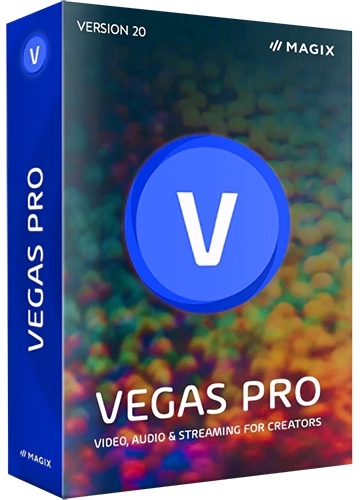
Видеомонтаж MAGIX Vegas Pro 20.0 Build 411 RePack by KpoJIuK

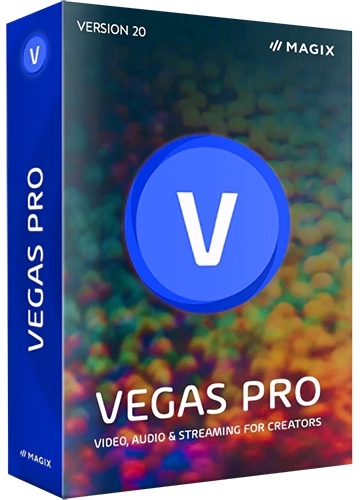
MAGIX Vegas PRO — профессиональная программа для многодорожечной записи, редактирования и монтажа видео и аудио потоков. Инструменты, содержащиеся в »Vegas Pro», дают возможность редактирования, и обработки в реальном времени форматов DV, AVCHD, HDV, SD/HD-SDI и XDCAM™, точную корректировку аудио, создание объёмного звука и двухслойных DVD. Вы можете прожечь Blu-ray диски прямо с таймлайн для сохранения записи в высоком качестве. Создание стандартных DVD со сложным видео, субтитрами, многоязычным меню и добавление комментариев не составит никакого труда.
Системные требования:
Recommended for HD
Operating system: Microsoft Windows 10/11 (64-bit)
CPU: 6th Generation Intel Core i5 (or AMD equivalent) or better with 2.5 Ghz and 4 Cores
GPU: NVIDIA® GeForce RTX or GTX 9XX series or higher with 4GB
AMD/ATI® Radeon with 4GB and VCE 3.0 or higher (Radeon Pro series with 8GB for HDR and 32 bit projects)
RAM: 16GB
Hard drive: 1.5GB hard-disk space for program installation
Recommended for 4K
Operating system: Microsoft Windows 10/11 (64-bit)
CPU: 7th Generation Intel Core i7 (or AMD equivalent) or better with 3.0 Ghz and 8 Cores
GPU: NVIDIA® GeForce RTX or GTX 9XX series or higher with 4GB (8GB RTX series recommended for 8K)
AMD/ATI® Radeon with 4GB and VCE 3.0 or higher (Radeon Pro series with 8GB for HDR and 32 bit projects)
RAM: 32GB
Hard drive: 1.5GB space for program installation, solid-state disk (SSD) for media files.
Торрент MAGIX Vegas Pro 20.0 Build 411 RePack by KpoJIuK подробно:
Редактирование видео
Неограниченное количество видео и аудио треков
Раскадровка и синхронизация временной шкалы
Обнаружение сцены
Вложенные временные шкалы
Регулировочные дорожки
Управление ключевыми кадрами и автоматизация
Многокамерное редактирование
Сотни фильтров, эффектов, переходов и заголовков
Индивидуальный рабочий процесс, ярлыки и макеты
API сценариев
Профессиональные форматы
HEVC 10bit 4:2:2
Sony XDCAM https://prog-top.net/video/26698-videomontazh-magix-vegas-pro-200-build-411-repack-by-kpojiuk.html» target=»_blank»]prog-top.net[/mask_link]